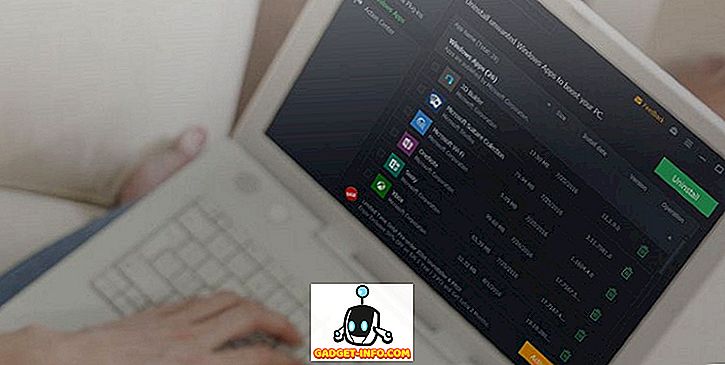Apple เพิ่งเปิดตัวสมาร์ทโฟนเรือธงประจำปี 2560 ซึ่งรวมถึง iPhone 8, iPhone 8 Plus และ iPhone X แบบไม่มีฝาปิดใหม่ทั้งหมดหากคุณเป็นผู้ใช้ iPhone แล้วคุณอาจกระตือรือร้นที่จะอัพเกรดเป็นหนึ่ง ของสมาร์ทโฟนรุ่นล่าสุดเหล่านี้ ดังนั้นคุณอาจสงสัยว่าจะถ่ายโอนข้อมูลทั้งหมดจาก iPhone ปัจจุบันไปยังใหม่ได้อย่างง่ายดายหลังจากที่คุณซื้อ นี่คือเหตุผลที่เรามีซอฟต์แวร์ที่ใช้งานง่ายเช่น AnyTrans AnyTrans ได้รับการพัฒนาโดย iMobie มีหลายสิ่งให้เลือกและมักถือเป็นทางเลือกที่คุ้มค่าสำหรับ iTunes ของ Apple ที่ไม่ได้ใช้งานง่ายเนื่องจากมีส่วนต่อประสานที่รก ซอฟต์แวร์นี้ช่วยให้คุณถ่ายโอนข้อมูลทุกรูปแบบจาก iPhone เครื่องเก่าของคุณไปยังเครื่องใหม่ได้อย่างราบรื่นและกระบวนการนี้ค่อนข้างง่ายเพื่อหลีกเลี่ยงความสับสนของผู้ใช้ ดังนั้นหากคุณสนใจเราจะอธิบายว่าคุณสามารถใช้ซอฟต์แวร์นี้เพื่อย้ายข้อมูลทั้งหมดของคุณได้อย่างไรโดยไม่ต้องยุ่งยาก
การรวมข้อมูลจาก iPhone เก่ากับ iPhone ใหม่
ขั้นตอนนั้นค่อนข้างง่ายและเนื่องจากซอฟต์แวร์ไม่ได้ยุ่งเหยิงเหมือนกับ iTunes แม้แต่ผู้ที่มีความรู้ด้านเทคนิคน้อยที่สุดก็สามารถทำได้อย่างง่ายดาย ก่อนอื่นให้ไปที่เว็บไซต์ทางการของ iMobie เพื่อดาวน์โหลดและติดตั้ง AnyTrans เมื่อเสร็จแล้วเพียงทำตามขั้นตอนด้านล่างเพื่อรวมข้อมูลทั้งหมดของคุณ:
- เปิดซอฟต์แวร์บนคอมพิวเตอร์ของคุณและเชื่อมต่อ iPhone ทั้งเก่าและใหม่กับคอมพิวเตอร์ นอกจากนี้คุณต้องตรวจสอบให้แน่ใจว่าตัวเลือก Find my iPhone ถูกปิดใช้งานบน iPhone ทั้งสองนี้เพื่อให้กระบวนการทำงานจริง ตอนนี้คลิกที่ไอคอน "โทรศัพท์" ซึ่งอยู่ที่เมนูด้านบน ที่นี่คุณสามารถเลือกตัวเลือก "ผสานอุปกรณ์" เพื่อรวมเนื้อหาใน iPhone เครื่องเก่าของคุณกับ iPhone ใหม่ของคุณ
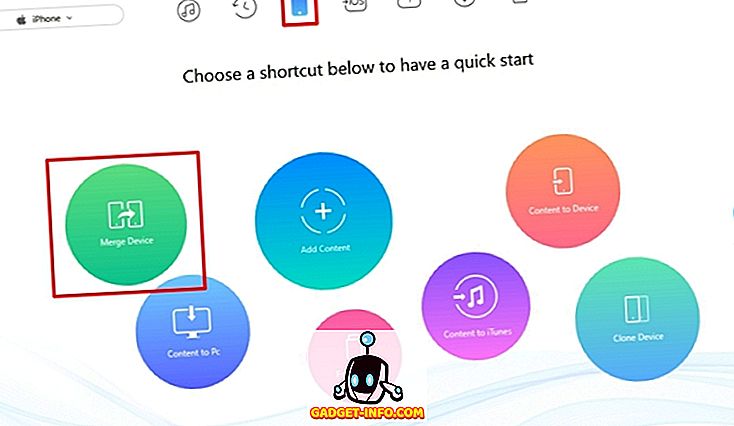
- ที่นี่คุณสามารถเลือกอุปกรณ์เป้าหมายที่คุณต้องการรวมเนื้อหาและคลิกที่ ไอคอนลูกศร เพื่อไปยังขั้นตอนถัดไป
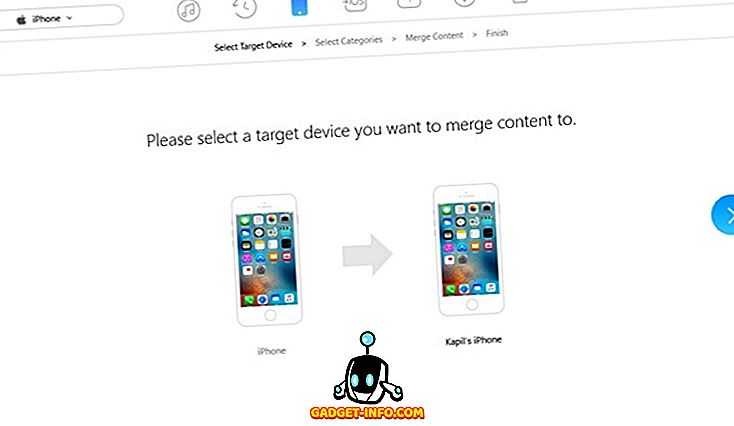
- เมื่อเสร็จแล้วให้ เลือกประเภทของข้อมูลที่คุณต้องการรวมเข้ากับ iPhone ใหม่ สิ่งเหล่านี้อาจรวมถึงไฟล์เพลงเสียงเรียกเข้าวิดีโอแอพบุ๊กมาร์กโน้ต ฯลฯ คุณสามารถเลือกหรือยกเลิกการเลือกหมวดหมู่ได้โดยทำเครื่องหมาย / ยกเลิกการทำเครื่องหมายที่ช่องถัดจากรายการ เมื่อเสร็จแล้วให้คลิกที่ ไอคอนลูกศร เพื่อให้ซอฟต์แวร์วิเคราะห์ทั้งอุปกรณ์และเริ่มรวมเนื้อหาได้ทันที อาจใช้เวลาสักครู่ขึ้นอยู่กับเนื้อหาที่มีขนาดใหญ่ดังนั้นคุณจะต้องมีความอดทน
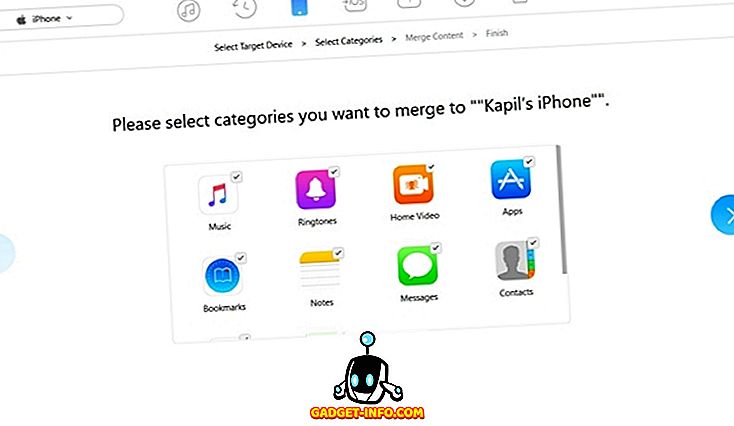
การโคลนข้อมูลจาก iPhone เก่าสู่ iPhone ใหม่
กระบวนการนี้เหมือนกับวิธีที่คุณผสานข้อมูลกับอุปกรณ์ทั้งสอง ดังนั้นเพียงเชื่อมต่อ iPhone ของคุณทั้งสองปิดการใช้งาน Find My iPhone บนอุปกรณ์ทั้งสองและทำตามขั้นตอนด้านล่างเพื่อทำสิ่งนี้ให้เสร็จในเวลาอันรวดเร็ว
- เมื่อคุณอยู่ในส่วน "โทรศัพท์" ของ AnyTrans ให้เลือกตัวเลือก "อุปกรณ์โคลน" เพื่อโคลนเนื้อหาทั้งหมดใน iPhone เครื่องเก่ากับ iPhone เครื่องใหม่ของคุณ
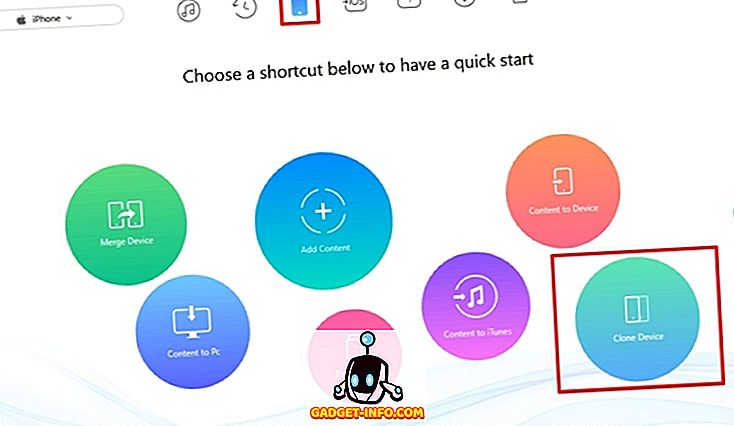
- ตอนนี้เลือก iPhone เป้าหมายที่คุณต้องการโคลนข้อมูลทั้งหมดแล้วคลิกที่ ไอคอนลูกศร เพื่อไปยังขั้นตอนสุดท้าย
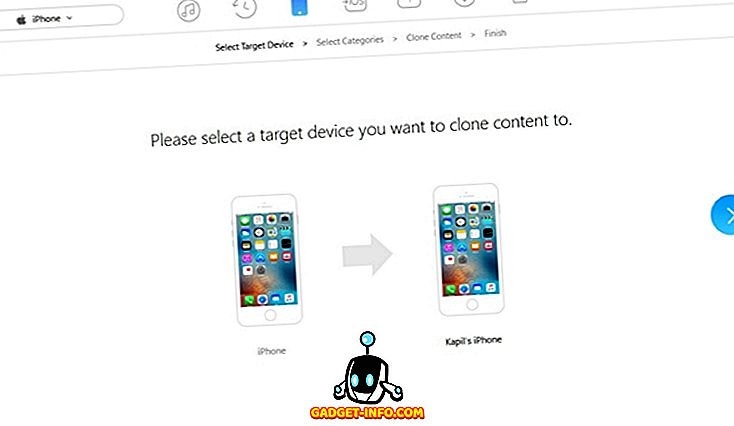
- ที่นี่คุณจะสามารถ เลือกเนื้อหาประเภทต่างๆ ที่คุณสามารถถ่ายโอนไปยัง iPhone ใหม่ของคุณโดยใช้ AnyTrans ซึ่งรวมถึงภาพถ่ายจากม้วนฟิล์มเพลงข้อความวิดีโอ ฯลฯ เมื่อคุณเลือกหมวดหมู่ที่ต้องการคุณสามารถให้ AnyTrans วิเคราะห์ข้อมูลทั้งหมดและเริ่มต้นกระบวนการโคลนโดยคลิกที่ ไอคอนลูกศร คุณจะต้องรอสักครู่เพื่อให้กระบวนการทั้งหมดเสร็จสมบูรณ์และเวลาอาจแตกต่างกันไปขึ้นอยู่กับขนาดของเนื้อหา
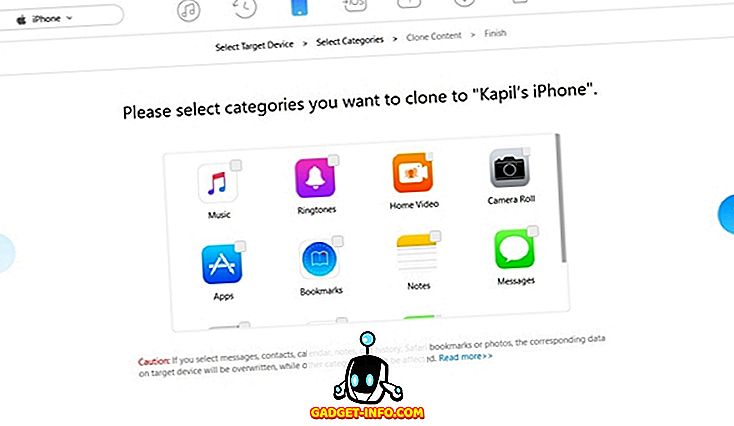
การถ่ายโอนข้อมูลที่ไม่ยุ่งยากจาก iPhone เก่าไปยัง iPhone ใหม่ด้วย AnyTrans
AnyTrans นั้นยอดเยี่ยมและทำให้ iTunes มีเงินในการจัดการข้อมูล ซอฟต์แวร์มีน้ำหนักเบาซึ่งแตกต่างจากซอฟต์แวร์ที่มีความต้องการค่อนข้างมากที่ Apple มีให้ นอกเหนือจากการถ่ายโอนเนื้อหาจาก iPhone เก่าไปยังใหม่ AnyTrans ยังสามารถถ่ายโอนข้อมูลจาก Android ไปยัง iPhone ได้อย่างง่ายดายด้วยฟังก์ชั่น iOS Mover นอกจากนี้ด้วยซอฟต์แวร์นี้เพื่อย้ายเนื้อหาไปยังพีซีของคุณ iTunes หรืออุปกรณ์อื่น ๆ และแม้กระทั่งใช้ iPhone ของคุณเป็นแฟลชไดรฟ์ โดยรวมแล้ว AnyTrans ตรวจสอบกล่องส่วนใหญ่ว่าเป็นซอฟต์แวร์อเนกประสงค์ ดังนั้นคุณพร้อมที่จะใช้ AnyTrans ในการย้ายข้อมูลระหว่าง iPhone เครื่องเก่าและใหม่หรือไม่ โปรดแจ้งให้เราทราบโดยการยิงความคิดเห็นที่มีค่าของคุณในส่วนความคิดเห็นด้านล่าง
ดาวน์โหลด AnyTrans ที่นี่